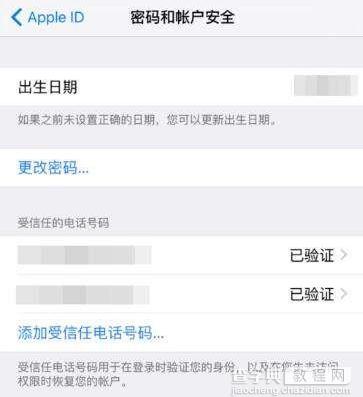苹果手机开启双重认证如何设置
发布时间:2016-10-28 来源:查字典编辑
摘要:苹果手机开启双重认证如何设置首先,与两步验证在网页上开启不同,双重认证需要在装有iOS9或者OSXElCapitan或更高版本的设备上才能开...
苹果手机开启双重认证如何设置
首先,与两步验证在网页上开启不同,双重认证需要在装有 iOS 9 或者 OS X El Capitan 或更高版本的设备上才能开启
打开【设置】-【iCloud】
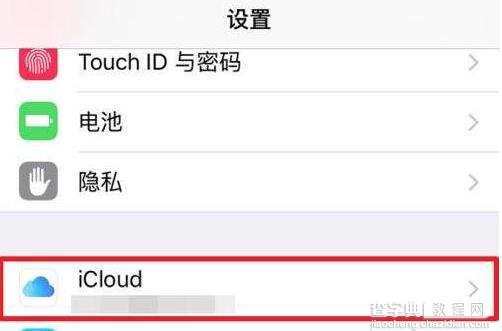 点击iCloud下的头像信息一栏
点击iCloud下的头像信息一栏
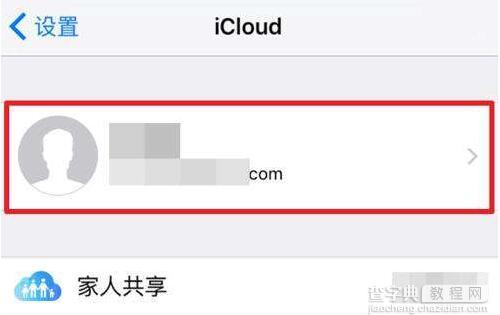 选择【密
选择【密
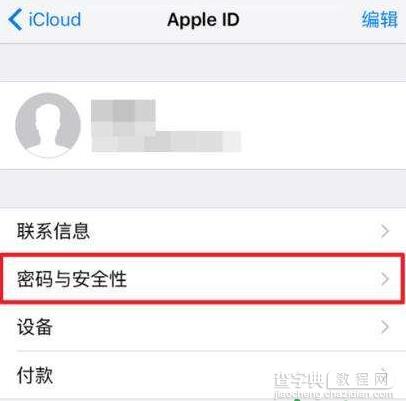 码和安全性】
码和安全性】
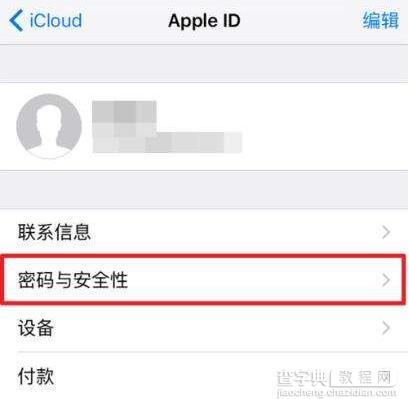 点击【设置双重认证】
点击【设置双重认证】
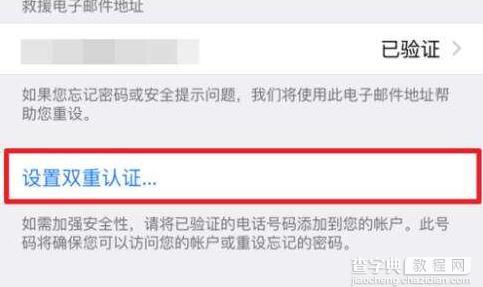 点击【继续】
点击【继续】
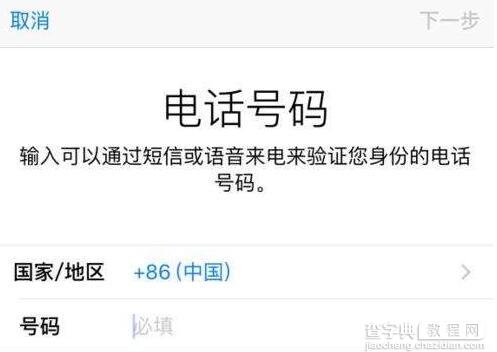 如果你有iOS9以下的设备同样登录了此id,会提示下面的信息,点击【仍要开启】
如果你有iOS9以下的设备同样登录了此id,会提示下面的信息,点击【仍要开启】
 绑定信用卡信息,输入手机号码
绑定信用卡信息,输入手机号码
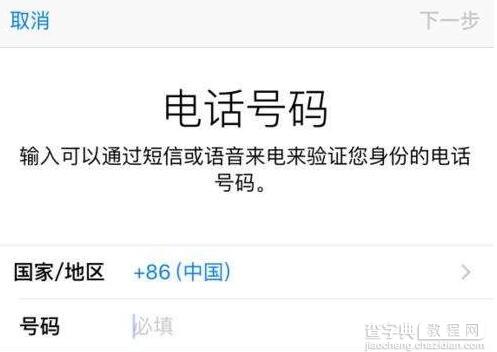 最后即可绑定成功,注意多添加几个受信任的电话号码,以防当前手机号码无法使用
最后即可绑定成功,注意多添加几个受信任的电话号码,以防当前手机号码无法使用
和两步验证相比,少了很多步骤,去掉了12位的恢复密钥,验证码也由原来的4位升到6位